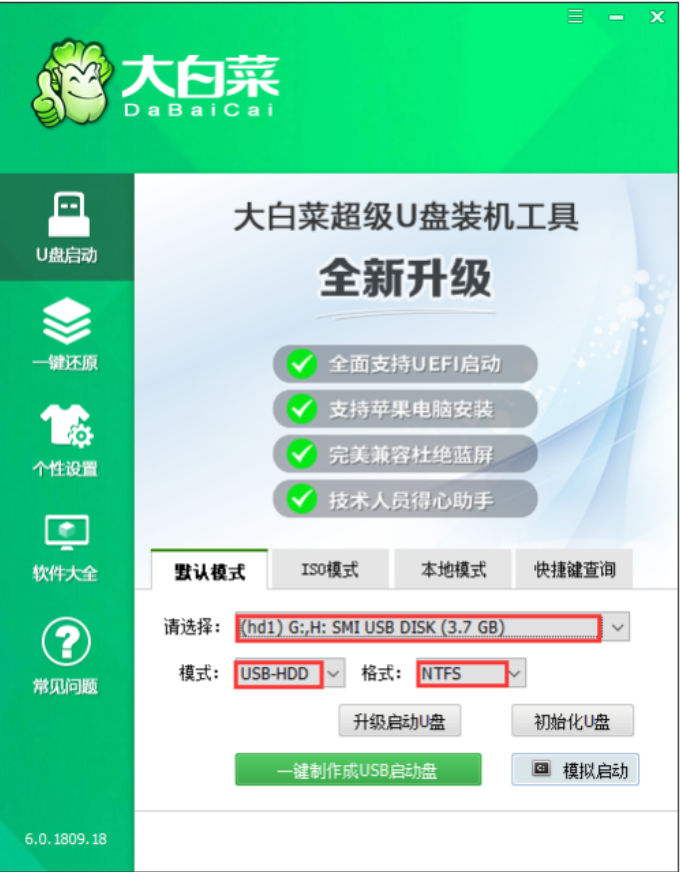工具/原料:
系统版本:windows10
品牌型号:华为MateBook X Pro
软件版本:大白菜超级u盘启动制作工具
方法/步骤:
下载大白菜超级u盘启动制作工具重装:
1.打开超级U盘机工具,点击主界面上的“U盘启动”模块,再选择【默认模式】。
2.选择后面需要启动的设备(插入的USB设备一般默认读取)。

u盘装系统之前启动制作工具
因为现在大家基本上买U盘都不用花很多的钱,所以相比于去电脑店让人家装系统,大家都会选择用U盘装系统,但是很多人不知道U盘装系统之前是需要启动制作工具的,具体来说如何企图制作呢,下面是小编推荐的操作步骤。
3.选择USB-HDD,选择NTFS,然后点击一键制作USB启动盘。

4.在点击一键制作后会弹出一个关于【U盘数据删除且不可恢复】的窗口,选择【是】。

5.然后就是等待该工具对U盘进行一个相关数据的写入,右下角会有【进程显示】。
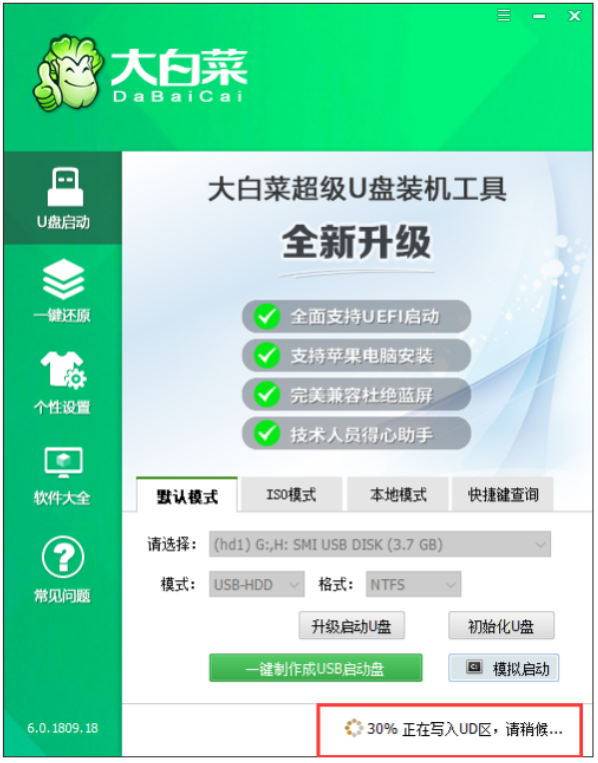
6.完成后,点击模拟启动(通常有三个选项,选择BIOS)OS)图所示的界面意味着U盘启动盘的制作已成功完成。
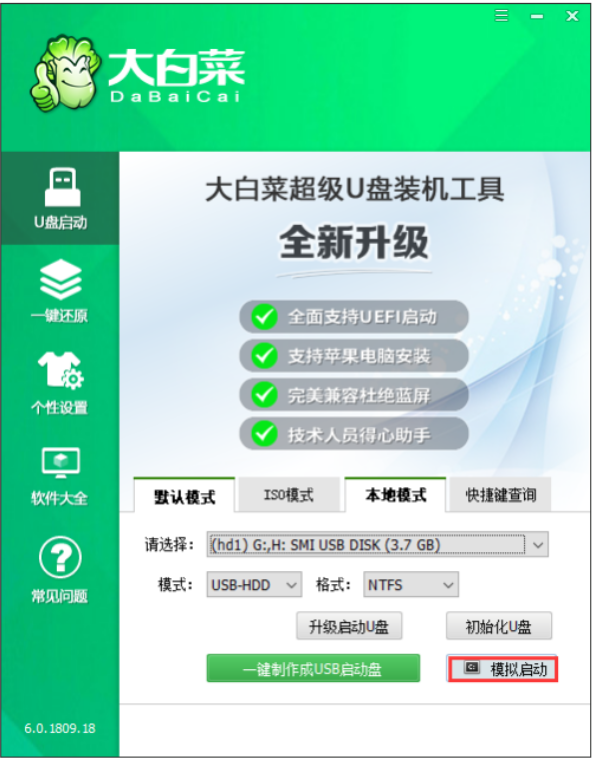
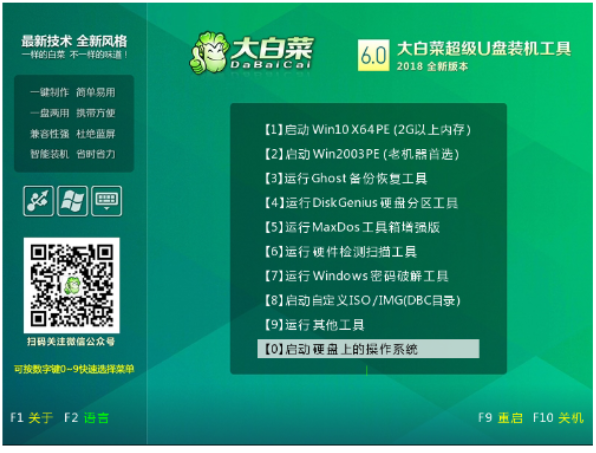
总结:以上就是大白菜超级u盘启动制作工具的使用教程详解,希望能帮助到大家。
以上就是电脑技术教程《大白菜超级u盘启动制作工具》的全部内容,由下载火资源网整理发布,关注我们每日分享Win12、win11、win10、win7、Win XP等系统使用技巧!u盘重装系统教程win10
U盘重装系统能够帮助用户在电脑死机、蓝屏、黑屏、开不了机的情况下进行重装系统的操作。很多用户不知道具体如何安装,或者看到教程就直接发蒙了,其实操作十分简单,只要看看详细的图文步骤即可为您的电脑装上崭新好用的系统,下面来一起看看u盘重装系统教程吧。